Як користуватися новим хмарним буфером обміну для Windows 10 1809

Новою функцією продуктивності в Windows 10 1809 є хмарний буфер обміну, який дозволяє копіювати та вставляти одночасно кілька елементів та синхронізувати їх з іншими пристроями.
У програмі є безліч нових функційWindows 10 1809. Насправді ми показали вам деякі з найкращих нових функцій Windows 10 у попередній статті. І одна з них включає новий хмарний буфер обміну. Нова функція буфера обміну пропонує інтерфейс, де ви можете побачити збережений текст та зображення. Це також дозволяє закріпити часто використовувані елементи та дозволяє синхронізувати елементи в буфері обміну між пристроями. Ось погляд на те, як його увімкнути та використовувати.
Використання нового буфера обміну в Windows 10 1809
Новий буфер обміну не ввімкнено за замовчуванням, але ви можете ввімкнути його в налаштуваннях. Направлятися до Налаштування> Система> Буфер обміну і увімкнути Історія буфера обміну. Якщо у вас запущено кілька пристроїв Windows 10версія 1809 або вище, можливо, ви також захочете увімкнути параметр Синхронізація на різних пристроях. Це дозволяє, наприклад, ділитися вмістом буфера обміну між офісними та домашніми комп’ютерами. Тут ви також можете очистити все збережене у вашому буфері обміну без закріплених елементів.
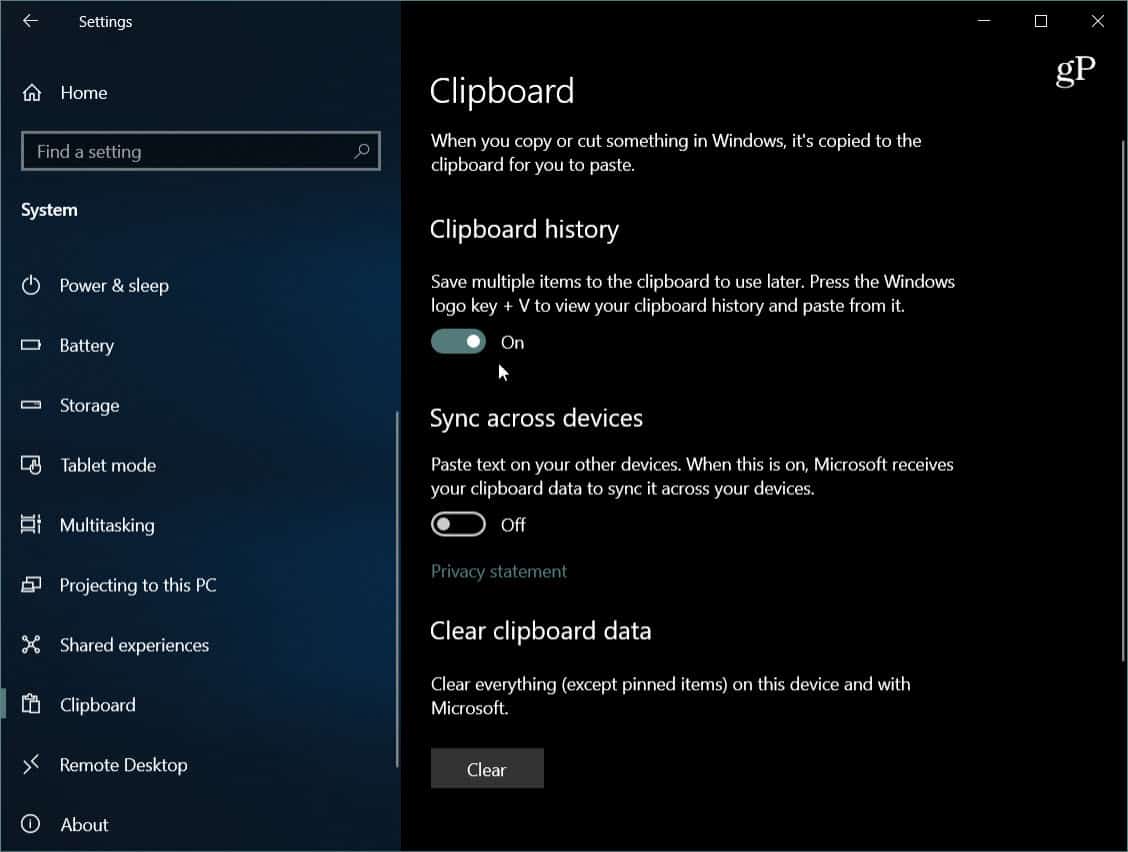
Після його ввімкнення ви можете почати користуватися новою функцією. Звичайно, ви все одно копіюєте предмети однаково - або клацніть правою кнопкою миші> Копіювати або скористайтеся комбінацією клавіш Ctrl + C. А для вставки можна використовувати Ctrl + V, але щоб переглянути історію тексту та зображень, збережених у буфер обміну, натисніть Клавіша Windows + V щоб відкрити інтерфейс історії буфера обміну.
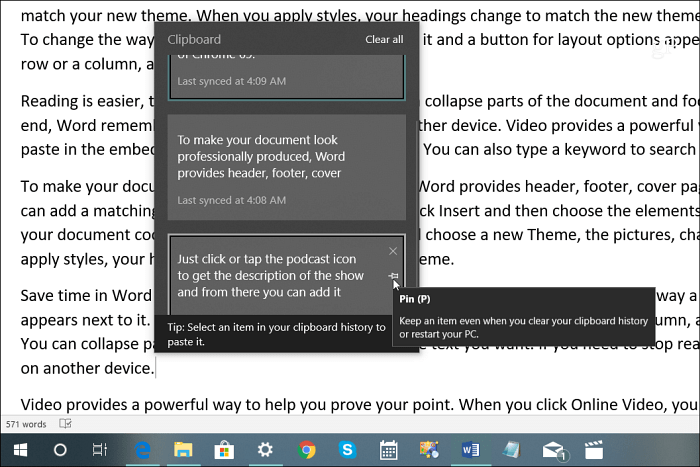
Так само, як за допомогою буфера обміну для копіювання та вставкитепер, якщо ви скопіювали текст із веб-сайту чи документа, швидше за все, він не буде відповідати стилю форматування, який ви працюєте в документі. Просто натисніть піктограму вставки та змініть параметр вставки на найкращий. У програмі Word ви зазвичай маєте можливість об’єднати форматування, зберегти вихідне форматування або перейти до прямого тексту.
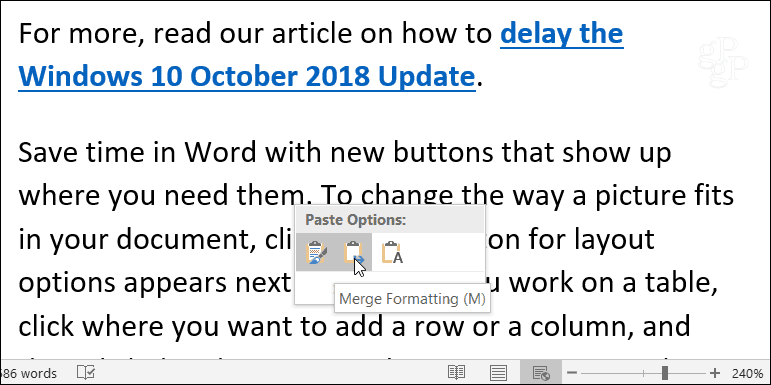
Ви також можете закріпити часто використовувані елементи в буфері обміну, вибравши піктограму прикріплення. Закріплені елементи залишатимуться там, доки ви не вирішите їх самостійно видалити, натиснувши Х значок. Закріплені елементи також синхронізуватимуться з іншими пристроями, якщо увімкнути параметр хмарної синхронізації.
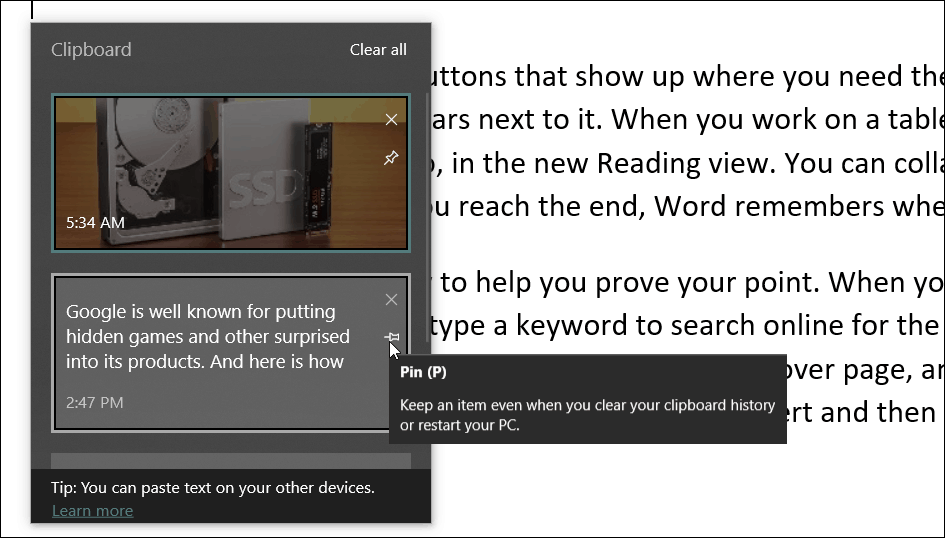
Важливо зазначити, що буфер обміну будезберігайте текст та зображення до 4 МБ. І хоча ви можете синхронізувати ім’я файлу, якщо скопіювати файл для переміщення в інше місце, воно не з’явиться в історії. Якщо ви хочете увімкнути синхронізацію, ви можете використовувати його лише для синхронізації буфера обміну між іншими пристроями під керуванням Windows 10 1809 або новішої версії. І розглянемо аспекти безпеки. Наприклад, якщо ви скопіюєте паролі або іншу конфіденційну інформацію, вона буде синхронізована через сервери Microsoft у вигляді простого тексту.
Загалом, це вітається нова функція, яка будедопомогти вашій продуктивності. Раніше вам потрібно було встановити сторонні утиліти, такі як Ditto або 1Clipboard, щоб отримати переваги нового буфера обміну. Насправді це змушує задуматися, чому він весь час не був частиною Windows.




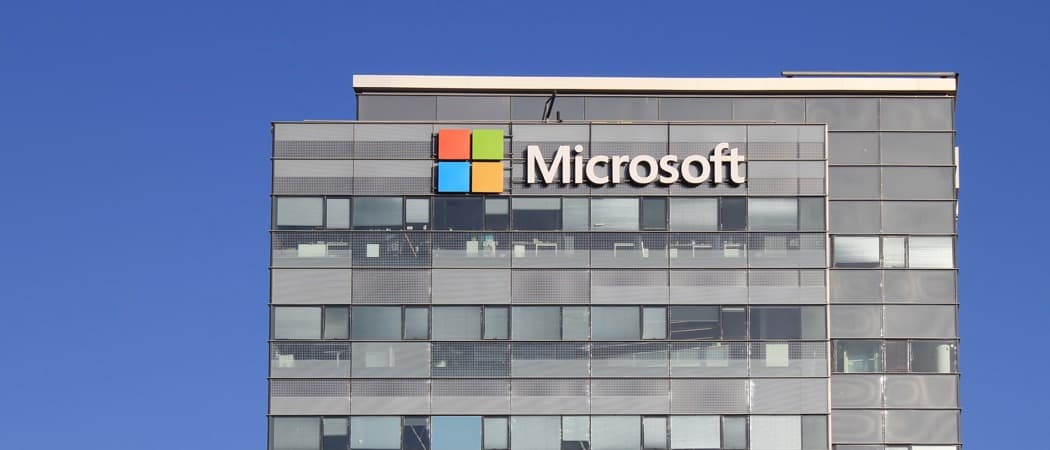





Залишити коментар